Como configurar o formato das imagens de produtos e categorias
Atualizado em 13/09/2025
1
Para iniciar, acesse o Painel de Controle do seu catálogo.
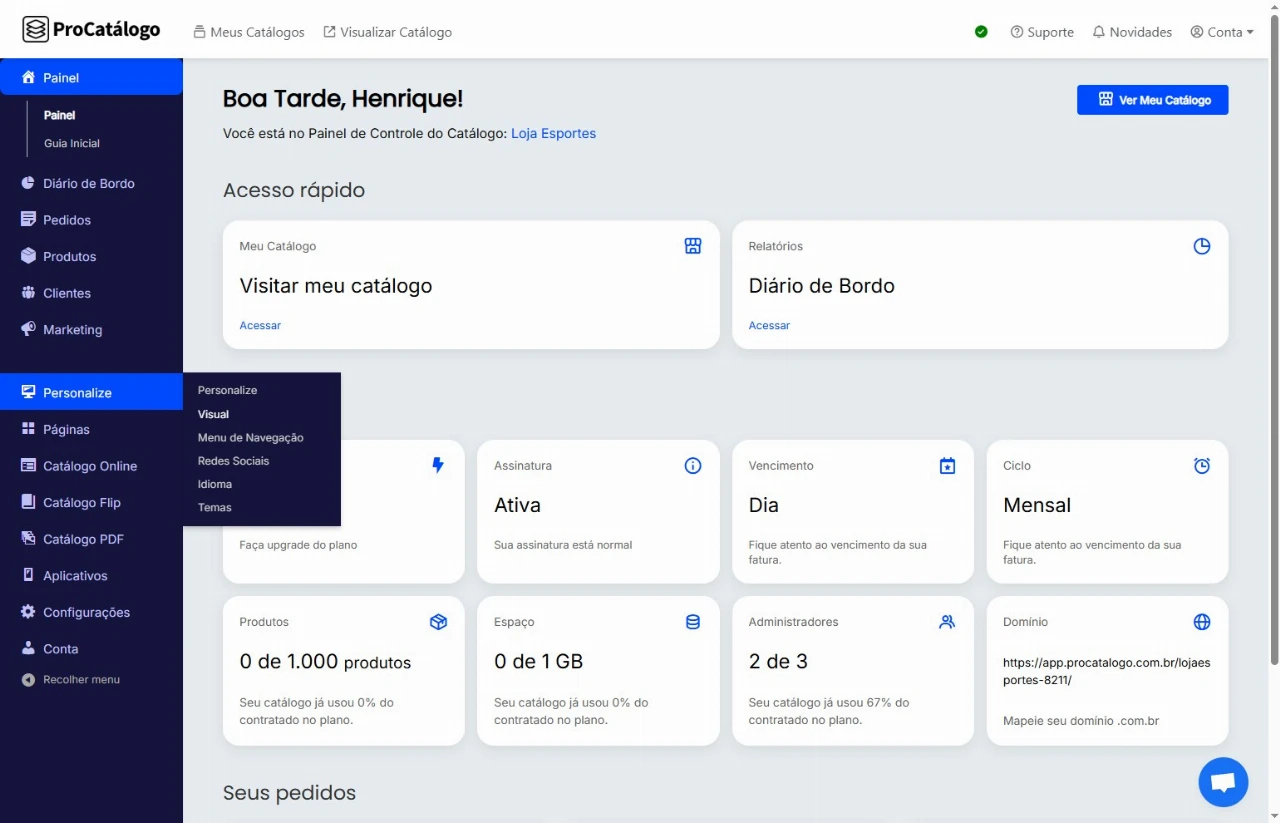
2
Vá em Personalize e clique em Visual.
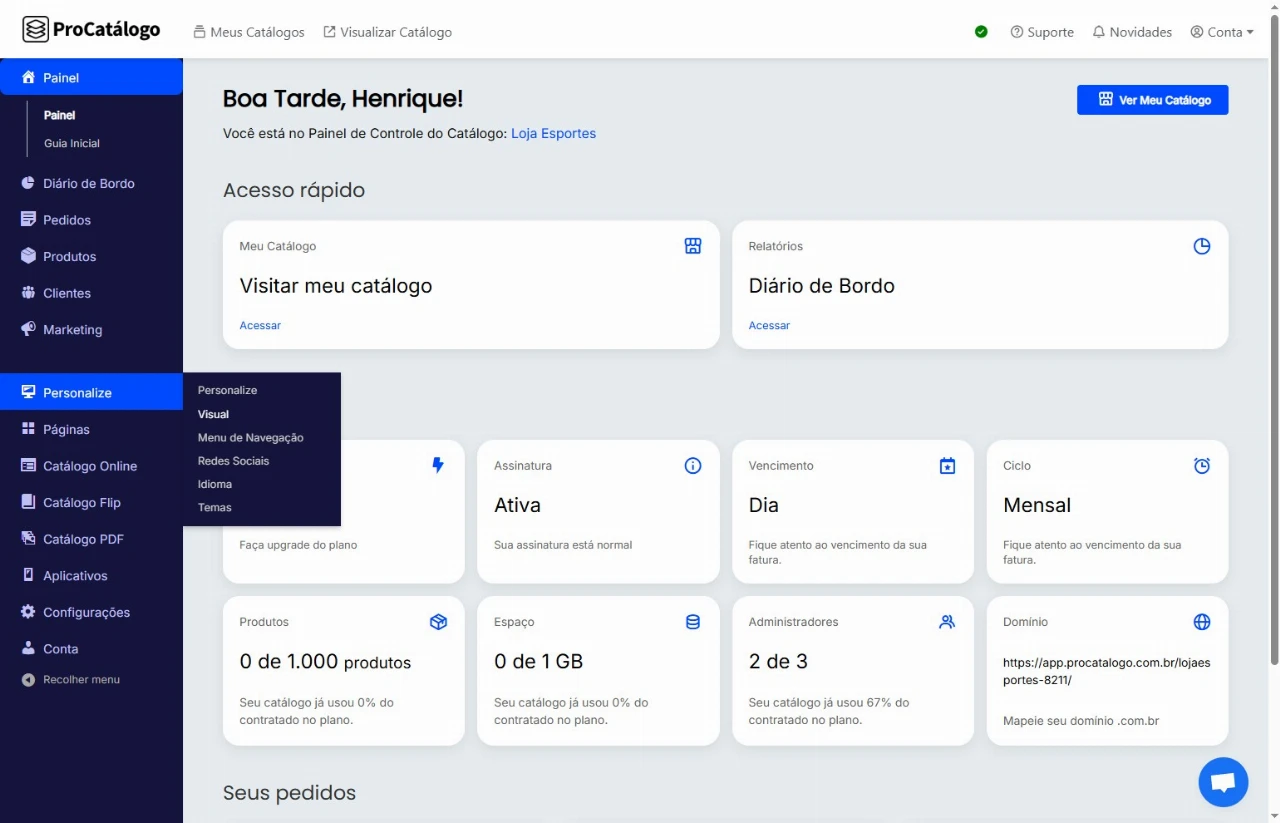
3
Em Visual, clique na aba Produtos.
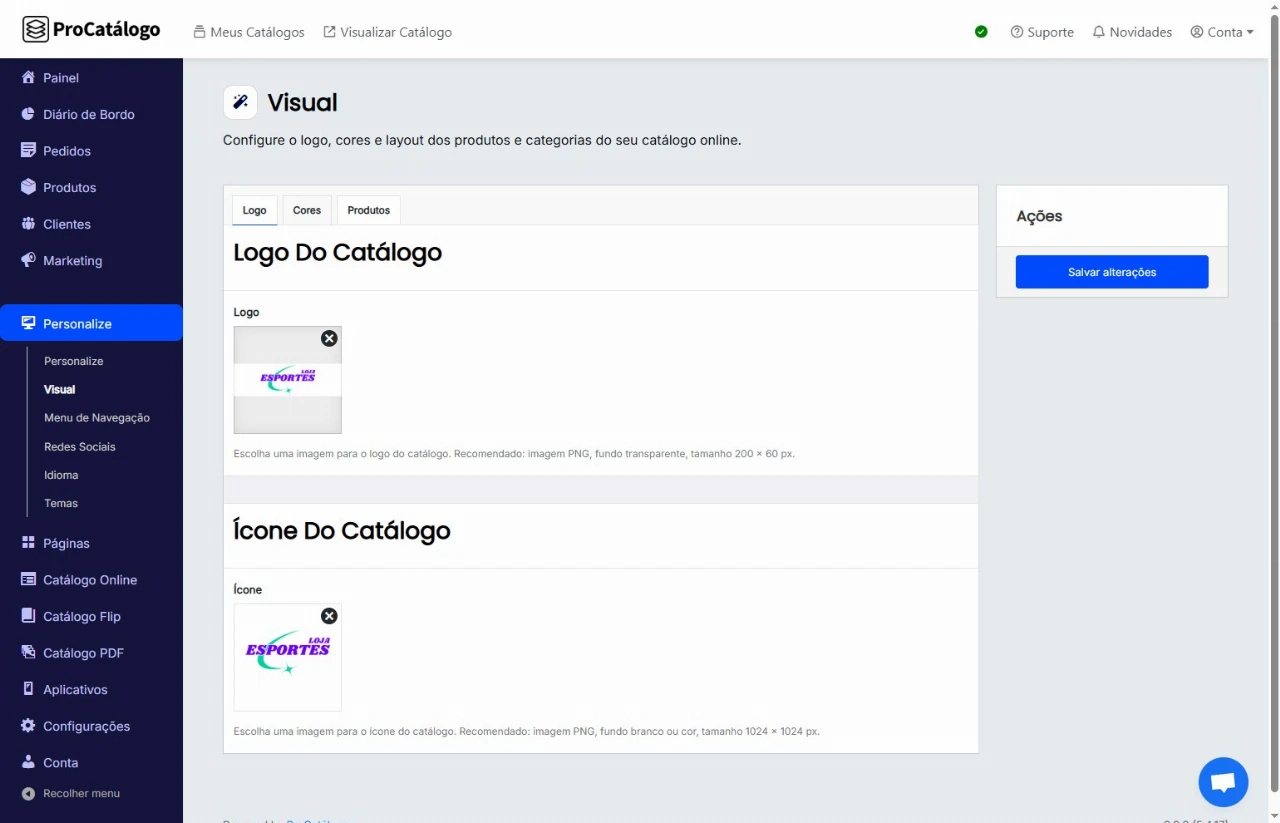
4
Na seção Produtos e Categorias, vá em Layout da Imagem dos Produtos — que define como a foto do seu produto será exibida para o cliente.
Escolha o formato que preferir (Quadrado, Retangular ou Circular) e clique para aplicar.
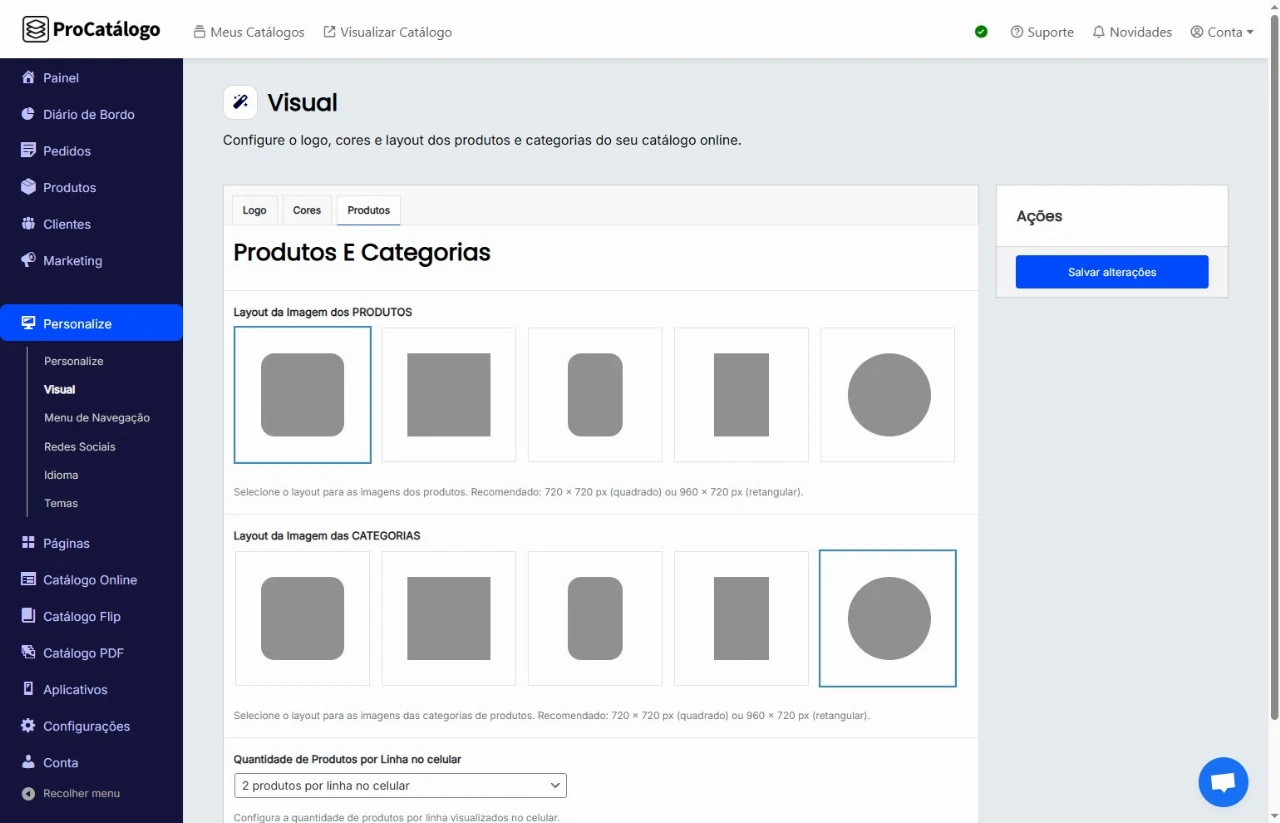
5
Na seção Layout da Imagem das Categorias, selecione o formato desejado para as imagens das categorias do seu catálogo.
Clique na opção que mais combina com o estilo do seu catálogo para deixá-lo do seu jeito.
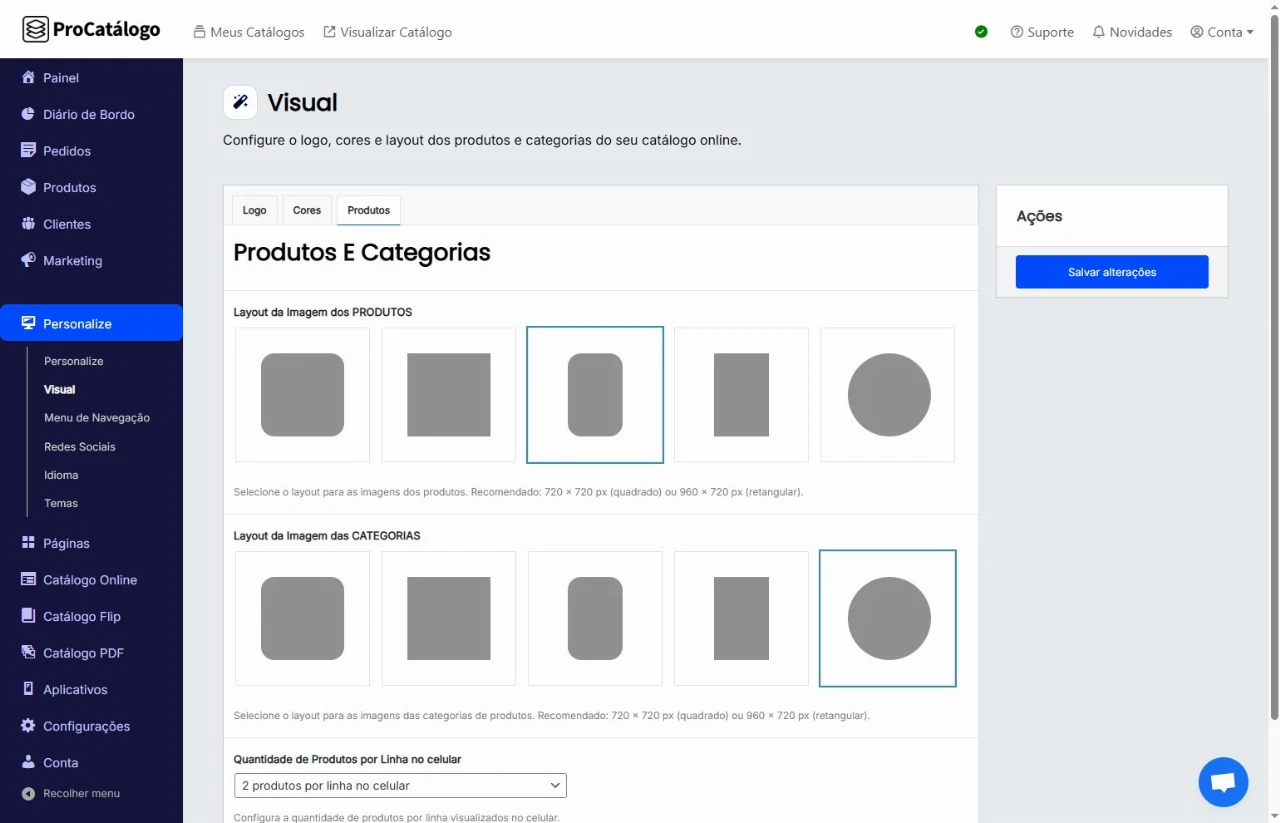
6
No final da tela, para definir a quantidade de produtos que aparecerá por linha quando o catálogo for visualizado no celular, vá até Quantidade de Produtos por Linha no Celular e escolha entre 1 ou 2 produtos por linha.
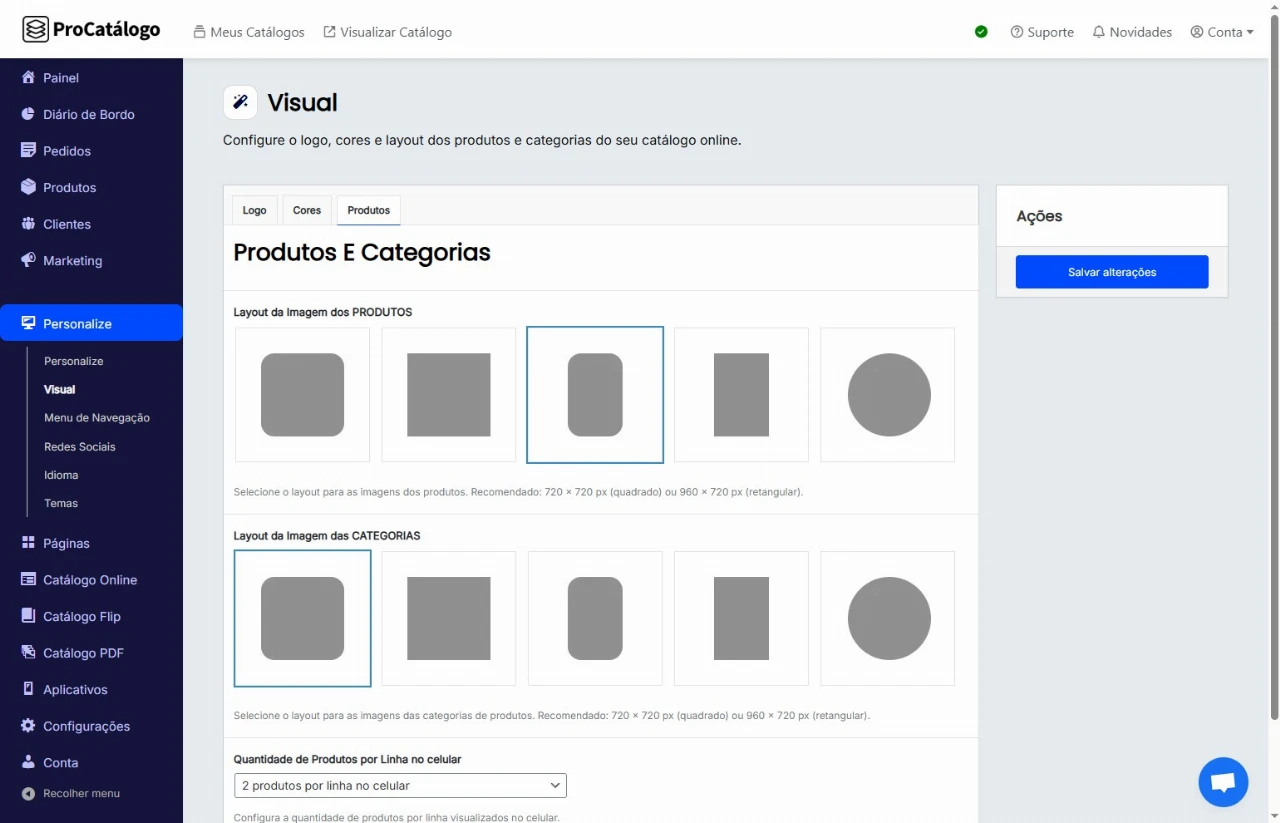
7
Agora, clique em Salvar Alterações e depois em Visualizar Catálogo para ver suas mudanças.
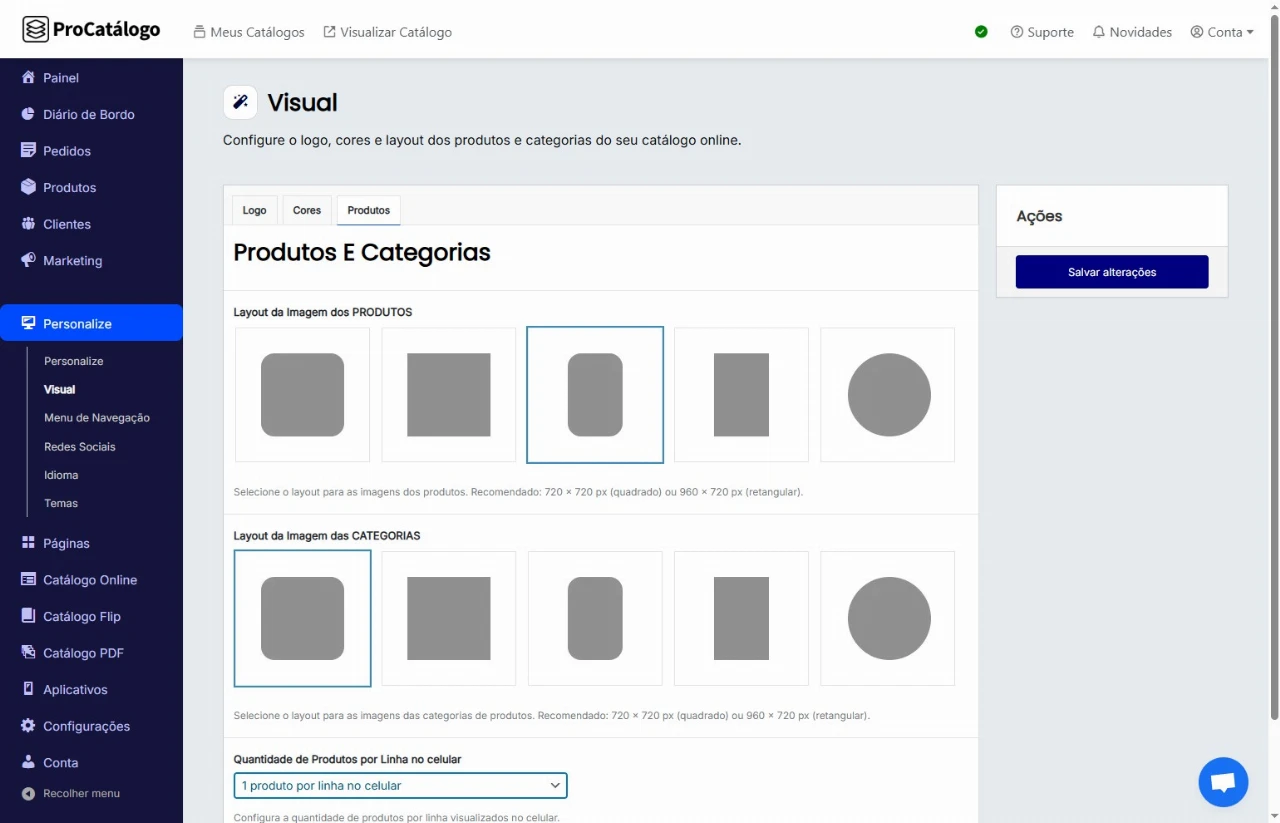
8
✅ Pronto! Suas alterações foram feitas e já podem ser vistas pelos seus clientes.

